共享打印机无法保存打印机设置0x000006d9的解决办法
更新时间:2024-06-28 12:00:11作者:qiaoyun
平时办公的时候相信很多人都喜欢将打印机设置共享,但是有时候会遇到一些问题,比如最近有不少用户却遇到了共享打印机无法保存打印机设置0x000006d9的情况,导致不能正常使用,该怎么办才好呢,为了帮助到大家,本教程就给大家介绍一下共享打印机无法保存打印机设置0x000006d9的解决办法。
方法如下:
1、右键点击此电脑,选择管理。
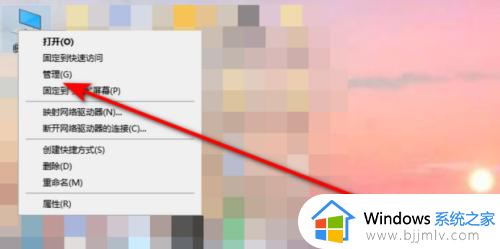
2、计算机管理打开后,选择服务和应用数据。
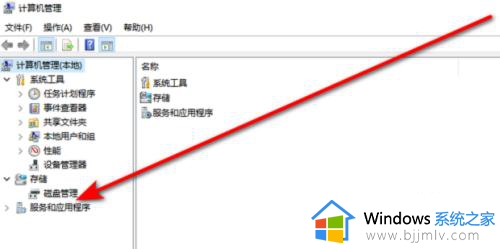
3、服务和应用数据展开后,选择服务。
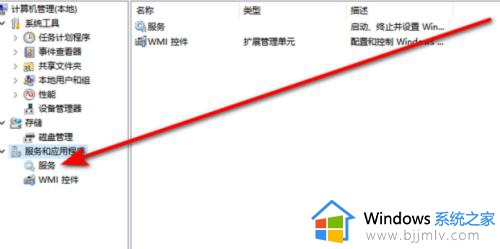
4、在服务窗口打开后,找到Windows Firewall,右键点番哨击,选择属性。
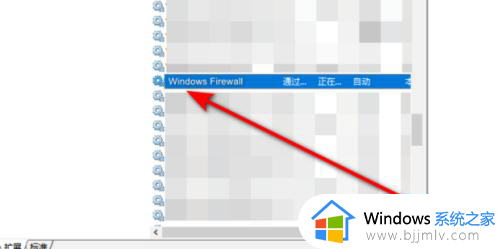
5、启动类型选择自动,然后点击应用。
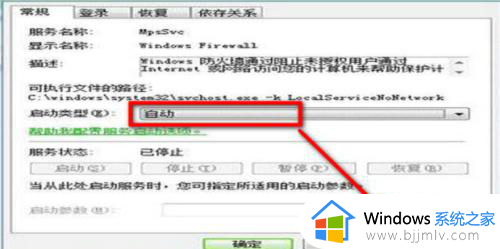
6将服务状态选择启动,特板趣然后点击确定即可
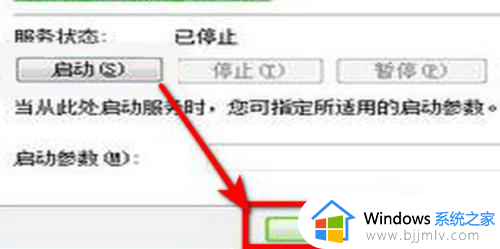
以上便是共享打印机无法保存打印机设置0x000006d9的解决办法,有遇到一样情况的话,可以参考上述方法步骤来进行解决,希望帮助到大家。
共享打印机无法保存打印机设置0x000006d9的解决办法相关教程
- 打印机共享显示无法保存打印机设置怎么回事 打印机设置共享时提示无法保存打印机设置如何处理
- 无法保存打印机设置0x000006d9怎么办 打印机提示无法保存打印机设置如何解决
- 无法保存打印机设置0x000006d9怎么回事 电脑提示无法保存打印机设置0x000006d9如何处理
- 打印机错误0x000006ba怎么回事 打印机无法保存错误0x000006d9如何解决
- windows无法共享您的打印机错误0x000006d9怎么办 widnows打印机共享错误0x000006d9如何修复
- 连接共享打印机显示无法连接到打印机怎么办 共享打印机提示无法连接到打印机如何解决
- 共享打印机无法连接到打印机怎么回事 共享打印机时无法连接到打印机如何解决
- 打印机电脑共享怎么设置 打印机共享的设置方法
- 共享打印机已连接但无法打印怎么办 共享打印机已连接但打印没反应如何解决
- 共享打印机的设置教程 打印机共享怎么设置
- 惠普新电脑只有c盘没有d盘怎么办 惠普电脑只有一个C盘,如何分D盘
- 惠普电脑无法启动windows怎么办?惠普电脑无法启动系统如何 处理
- host在哪个文件夹里面 电脑hosts文件夹位置介绍
- word目录怎么生成 word目录自动生成步骤
- 惠普键盘win键怎么解锁 惠普键盘win键锁了按什么解锁
- 火绒驱动版本不匹配重启没用怎么办 火绒驱动版本不匹配重启依旧不匹配如何处理
电脑教程推荐
win10系统推荐